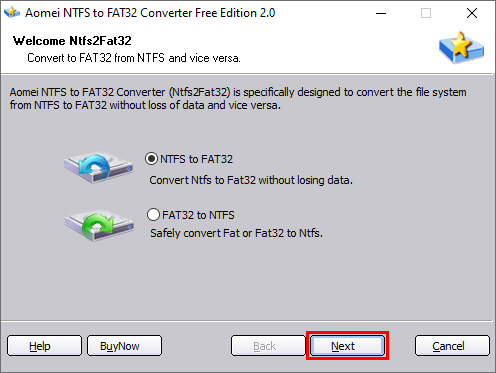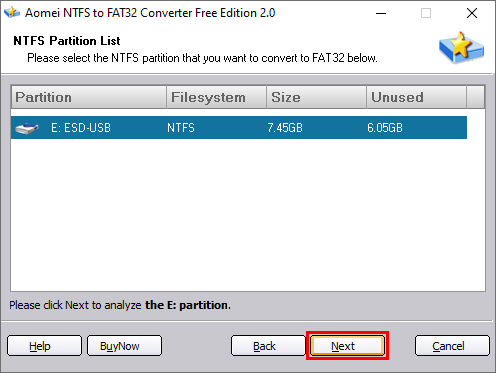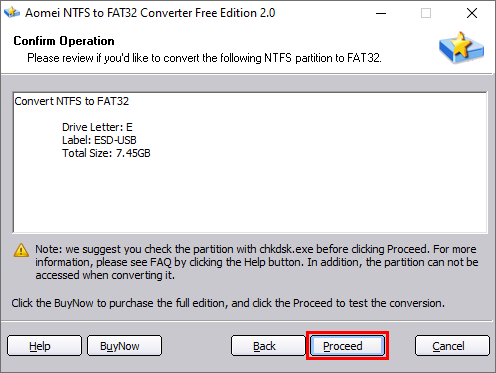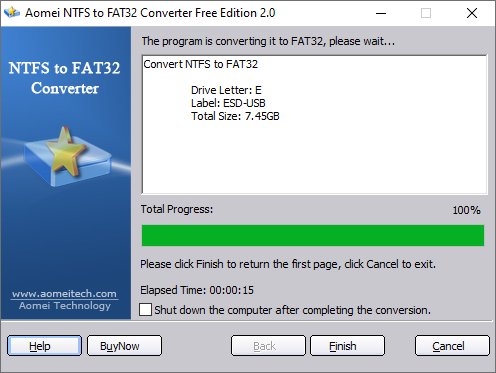Geralmente, quando você precisa alterar o sistema de arquivos – seja de NTFS para FAT32 ou de FAT32 para NTFS – de um dispositivo de armazenamento, normalmente a solução é a seguinte: copiar todos os dados para outro HD, formatar o dispositivo e, depois, transferir os arquivos de volta.
Mas, e se eu te disser que esse processo pode ser bem mais simples? É possível converter o sistema de arquivos diretamente, sem a necessidade de mover os dados para outro local.
Isso é feito com o software totalmente gratuito AOMEI NTFS to FAT32 Converter, que permite converter HDs externos, pen drives, cartões de memória e outros dispositivos, independentemente da sua capacidade. Confira o tutorial abaixo e veja como é fácil realizar essa mudança.
Passo 1: Baixe o AOMEI NTFS to FAT32 Converter através deste link e instale-o no seu computador.
Passo 2: Com o dispositivo de armazenamento conectado ao seu PC, abra o programa, escolha a opção desejada (NTFS para FAT32 ou FAT32 para NTFS) e clique em “Next”. Neste exemplo, vamos converter um pen drive de 8 GB para FAT32, então selecione a opção “NTFS to FAT32”, conforme ilustrado abaixo.
Passo 3: Na tela seguinte, selecione o dispositivo que deseja converter e clique novamente em “Next”.
Passo 4: Na última janela, clique em “Proceed” e confirme em “Sim”. Durante a conversão, evite remover o dispositivo ou tentar acessar os arquivos.
Observação: Ao final do processo, o sistema de arquivos do dispositivo será convertido. Para finalizar, clique em “Finish” e feche o programa. No exemplo, a conversão de um pen drive de 8 GB (com 1,36 GB de dados) levou apenas 15 segundos; contudo, em dispositivos com maior capacidade e com mais dados armazenados, o tempo de conversão pode ser maior.